Import Heightmap
Create New Terrain ウィザードには、Import Heightmap セクションがあります。ここでは新しい Terrain (地形) を作成するために 1 つまたは一連のハイトマップをインポートできます。このオプションを有効にするには、展開メニューのチェックボックスをクリックします。

インポートモード
ハイトマップは Raw 形式で、各ハイトマップのサイズは 2 の累乗である必要があります。インポートモードには、Global、Batch、Tiles の 3 つがあります。
Global
Global モードでは、1 つのハイトマップをインポートしてすべての Terrain タイルで使用できます。ハイトマップの形式には 2 つのオプションがあります。
デフォルトでは、Texture フィールドでプロジェクトの単一チャンネルのハイトマップを選択できます。
2 つ目のオプションでは、Use Raw File チェックボックスをオンにして、使用する Raw ファイルハイトマップテクスチャを選択できます。
Batch
Batch モードでは、ハイトマップのリストをインポートし、タイルごとに 1 つのハイトマップを適用することができます。ハイトマップが保存されているフォルダーパスを指定すると、Toolbox が各ハイトマップをインポートし、各タイルに自動的に割り当てます。自動割り当てが機能するためには、ハイトマップに適切な名前を付ける必要があります。

ハイトマップのファイル名は、X 軸方向のインデックスと Z 軸方向のインデックスという 2 つのインデックス番号で終わる必要があります。例えば、MtStHelens_0_0、MtStHelens_0_1、MtStHelens_1_0、MtStHelens_1_1 によって、4 つのハイトマップから成る 2 x 2 のタイル状 Terrain が作成されます。ハイトマップファイルは、エクスプローラーでは以下のように表示されます。
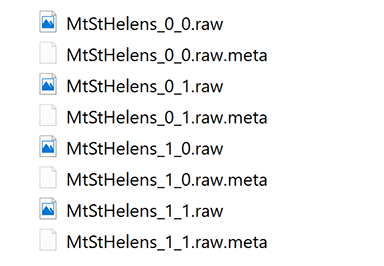
Tiles
Tiles モードでは、各タイルスロットに手動でハイトマップを割り当てることができます。また、ファイルの命名要件もありません。

情報ボックスおよび警告ボックス

データが欠落していたり、選択したテクスチャの設定が Terrain の設定と異なっていたりする場合は、情報ボックスや警告ボックスに通知が表示されます。
ハイトマップの設定

| プロパティ | 説明 |
|---|---|
| Height Remap | ハイトマップの 0 と 1 の値を Terrain の高さの最小値と最大値に再マップします。 |
| Flip Axis | 軸を水平方向または垂直方向に反転させるかどうかを設定します。 |